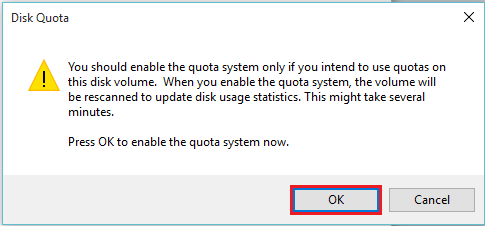Kota Yönetimi, Windows Platformunda kullanılan en önemli araçlardan biridir. Zor açısından diskler, Kota Yönetimi için limitler belirlemek olarak tanımlanır disk kullanımı Kullanıcı Başına. Verilerin uygun şekilde tahsis edilmesine yardımcı olur. Genellikle kullanıcı sayısının yüksek olduğu sistemlerde/sunucularda yapılır.
Disk kotası, Disk Alanı Kullanımını kontrol etmek ve incelemek için kullanılır. Temel olarak, iki tür disk kotası vardır. Onlar:
- Kullanım Kotası veya Blok Kotası
- Dosya Kotası veya Inode Kotası
Kullanım Kotası, kullanılacak Sabit Disk Alanının sınırlandırılmasında, Dosya Kotası ise kullanılacak Dosya ve Klasörlerin sınırlandırılmasında kullanılır.
Kullanıcı kullanım sınırına yaklaştığında "Yumuşak Kota" ve kullanıcı etkin sınırına ulaştığında "Zor Kota" gibi diğer kotalar kullanılır.
Şimdi, bu makale, Windows 10'da "sabit diskler için kota yönetiminin nasıl etkinleştirileceği" konusunda size belirli adımlar konusunda rehberlik edecektir:
Aşama 1:
Masaüstü ekranınızda, “Bu PC” üzerine çift tıklayın. “Bu PC” Penceresinde, herhangi bir Sabit Diske (yani Yerel Disk (C:), (D:) vb.) sağ tıklayın ve ardından “Özellikler”e tıklayın.
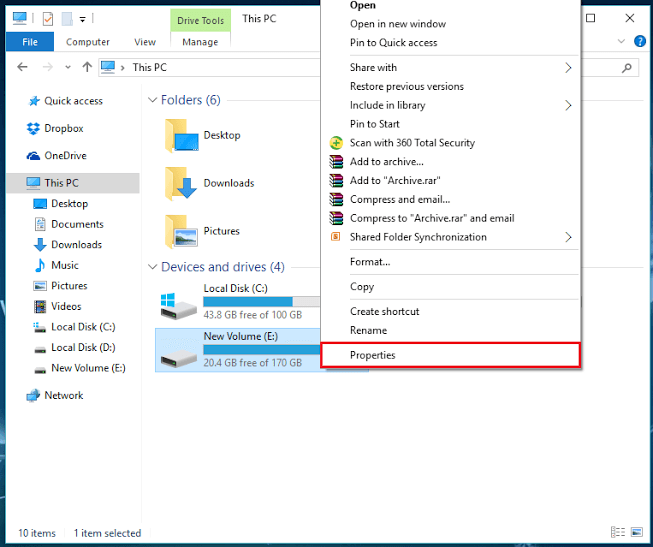
Adım 2:
“Kota” bölümünü bulun ve tıklayın. “Kota” bölümünün altında, “Kota Ayarlarını Göster”e tıklayın.
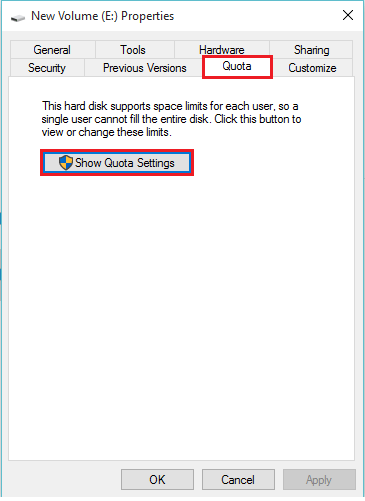
Aşama 3:
“Kota Yönetimini Etkinleştir” düğmesini işaretleyin. Etkinleştirdikten sonra, disk alanını belirli bir boyutla sınırlayabilirsiniz. Ayrılan disk alanı tam boyutuna yakın olduğunda uyarı mesajlarını görüntülemek için uyarı düzeyini de ayarlayabilirsiniz. İstediğiniz değişiklikleri yaptıktan sonra “Tamam”a tıklayın.
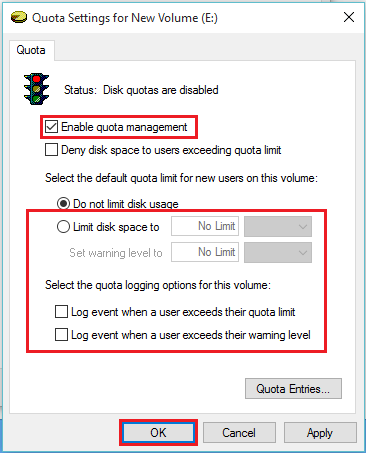
4. Adım:
Bir iletişim kutusu, "Kota sistemini yalnızca bu ciltte kota kullanmayı düşünüyorsanız, etkinleştirmelisiniz" şeklinde bir uyarı mesajı ile birlikte olacaktır. Kota sistemini etkinleştirdiğinizde, disk kullanım istatistiklerini güncellemek için birim yeniden taranır. Bu birkaç dakika sürebilir. Kota sistemini şimdi etkinleştirmek için Tamam'a basın”.
Bu Sabit disk için Kota Yönetimine izin vermek için “Tamam”a tıklayın.